Win10如何一键重装系统-系统之家装机大师一键重装Win10方法
你知道吗?Win10系统有时候也会出问题,比如硬盘空间满了或者电脑卡顿了。这时候该怎么办呢?其实啊,只要一键重装系统就行了!下面跟着系统之家小编一起来看看具体的操作步骤吧!
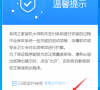
更新日期:2025-01-06
来源:系统助手
你好!想知道怎么用U盘重装Windows10系统吗?系统重装是电脑系统修复的一种常见方式,能一次解决很多问题。现在有很多人想用U盘来重装Windows10系统,但是不知道具体怎么操作。别担心,我这就告诉你最简单的步骤。
准备工作
1. 一台正常联网可使用的电脑。
2. 一个大于8GB的空U盘。
3. 下载系统之家装机大师。
U盘启动盘制作步骤
注意:制作期间,U盘会被格式化,因此U盘中的重要文件请注意备份。如果需要安装系统的是C盘,重要文件请勿放在C盘和桌面上。
1. 退出安全软件,运行“系统之家装机大师”查看注意事项,点击“我知道了”。
2. 选择“U盘启动”点击“开始制作”。
3. 跳出提示备份U盘内重要资料,如无需备份,点击“确定”。
4. 选择自己想要安装的系统镜像,点击“下载系统并制作”。
5. 正在下载U盘启动工具制作时所需的组件,请耐心等待。
6. 正在下载系统镜像,请勿关闭软件。
7. 正在制作U盘启动工具。
8. 正在拷备系统镜像至U盘。
9. 提示制作完成,点击“确定”。
10. 选择“模拟启动”,点击“BIOS”。
11. 出现这个界面,表示系统之家装机大师U盘启动工具已制作成功。
U盘装Win10:
1. 查找自己电脑的U盘启动快捷键。
2. U盘插入电脑,重启电脑按快捷键选择U盘进行启动。进入后,键盘↑↓键选择第二个[02]启动Windows10PEx64(网络版),然后回车。
3. 进入PE界面后,点击桌面的一键重装系统。
4. 打开工具后,点击浏览选择U盘中的下载好的系统镜像ISO。选择后,再选择系统安装的分区,一般为C区,如若软件识别错误,需用户自行选择。
5. 选择完毕后点击下一步。
6. 此页面直接点击安装即可。
7. 系统正在安装,请等候。
8. 系统安装完毕后,软件会自动提示需要重启,并且拔出U盘,请用户拔出U盘再重启电脑。
9. 重启后,系统将自动进入系统安装界面,到此,装机就成功了!
Win10如何一键重装系统-系统之家装机大师一键重装Win10方法
你知道吗?Win10系统有时候也会出问题,比如硬盘空间满了或者电脑卡顿了。这时候该怎么办呢?其实啊,只要一键重装系统就行了!下面跟着系统之家小编一起来看看具体的操作步骤吧!
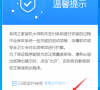
“检测到只有一个系统分区或非系统分区剩余空间不足7G,请联系管理员”的解决方法
用户使用None进行系统重装,在运行软件时提示用户“检测到只有一个系统分区或非系统分区剩余空间不足7G,请联系管理员”怎么办呢?系统之家小编为你带来解决方法。

电脑怎么重装系统win10系统?win10重装系统的超详细图文步骤
大家在用电脑的时候,有时候会遇到一些问题,这时候就得重装系统来解决了。下面我们就来给大家详细介绍一下怎样重装win10系统。下面是win10重装系统的详细图文步骤,一起来看看吧!

戴尔笔记本如何使用U盘重装系统
如果戴尔笔记本系统出问题了,要重装系统的话,用U盘来重装系统是最简单方便的方法啦!U盘重装系统又快又方便,不用考虑网络环境,真的是超好用的解决方案哦!现在就跟系统之家小编一起来看看怎么用U盘给戴尔笔记本重装系统吧!

使用U盘系统解决win10系统重装失败无法开机问题
win10系统重装失败无法开机怎么解决?今天在群里碰到有一些用户因为使用在线重装工具而导致无法开机的问题,面对这种问题一般我们可以通过使用U盘来进行拯救,快来和小编一起学习下吧.

详解acer宏碁u盘重装win10
acer宏碁u盘重装win10怎么使用u盘重装宏基呢?这是小编最近在刷网页时看到网友们在讨论的一个问题,其实u盘重装的方法很简单,只不过不同品牌的电脑的u盘启动按键会存在差异.好了,下面小编就给大家介绍acer宏碁u盘重装win10的方法.

win10系统安装无限循环如何解决
有些用户想重装系统他们会选择在线重装系统,这种方式虽然比较方便但是有一点问题就是它容易造成重装失败,而这个时候我们还是需要制作启动U盘重装系统,今天我们就来解决win10系统安装无限循环的问题.

一学就会的gpt分区安装win10系统教程
Win10重装教程来啦,目前很多新购买的笔记本或台式电脑主板基本上都不支持传统模式引导了,而采用了UEFI引导,而这种引导模式需要我们电脑的硬盘分区更改为GPT分区,今天我们来学习下gpt分区安装win10.

华为无法开机如何用U盘重装Win10系统?
Win10系统是现在很多用户都在使用的电脑操作系统,最近有些使用华为电脑的朋友却反映系统崩溃开不了机,想要重装win10系统无从下手。其实解决方法很简单,使用U盘重装Win10系统就可以啦。下面小编就教大家如何使用U盘重装华为Win10系统,一起来看看吧!

U盘装Win10时无法安装成功进入死循环怎么解决?
现在很多用户都会选择用U盘去安装系统,但是最近有用户反映在使用U盘装Win10系统时无法安装成功进入死循环了,要么是卡在安装进度条中重启,要么就卡在其他页面死循环,不知道是什么原因。下面小编就跟大家分享下Win10安装失败进入死循环的解决方法。一起来看

新手怎么用U盘装Win10系统?
电脑出现问题,很多朋友会进行u盘重装系统,但是对于新手来说,重装系统似乎不是那么容易的事情,那么小编就要给大家推荐系统之家U盘一键重装系统,重装步骤很简单,只需要简单四步就可以完成系统重装。小编来给大家详细说明,只要大家按照图文教程来操作就可

U盘重装Win10提示exception怎么办?
在安装系统的过程中,由于各种原因可能会出现安装win10失败的情况。最近有网友反映在U盘重装系统的时候出现了exception的提示并且安装失败了,这可能是因为不同的安装盘可能存在不兼容,可以更换系统安装盘,使用其他的工具来制作启动盘安装系统即可。

怎么使用U盘重装Win10系统?Win10系统U盘重装教程
许多用户在遇到电脑的一些问题额的时候,经常会遇到一些问题,而有些用户遇到了电脑崩溃的情况,这个时候就需要使用U盘来重装电脑系统,下面小编就带着大家一起看看具体怎么操作吧! win10系统准备工具: 1、下载系统之家一键重装软件:下载地址:http://u.x

U盘重装Win10系统显示error loading operating怎么办?
U盘重装Win10系统显示error loading operating怎么办?许多与用户在使用电脑安装Win10系统的时候,都遇到了这个问题,这是因为系统引导区域没有激活或者引导错误导致,下面小编就带着大家看一下怎么解决吧! 操作方法: 方法一: 1、在开机启动的时候按键盘F

怎么用U盘重装Win10系统?U盘重装系统步骤
现在市面上的电脑安装的一般都是win10系统,由于新机型是uefi模式,如果需要重装win10系统,那就需要使用uefi启动U盘。那怎么使用U盘重装系统win10呢?下面我们就来看看详细的步骤。
